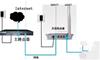家裡的無線路由器連接了,但是不能上網?
可能是因為有線路由的IP和無線路由的IP設成同一個段的了。
-
原有網路是社區寬頻或雙絞線接入的情況:分兩種情況,a是比較標準的情況,在牆上有網線端子盒,將盒上的插孔與無線路由器的WAN口之間用一根Rj45雙頭網線相連;b網路公司的技術員把雙絞線扯進你家,沒在牆上做端子合,只在線頭上壓了一個Rj45水晶頭,這種情況,把這個Rj45頭插入無線路由器的WAN口就行了;
-
300M無線路由器,家用應該夠了,注意擺放位置就行。
-
1.路由器裡沒有設置撥號 2.網線插錯了口,應該插WAN口 3.網路有問題
-
首先用做好的網線接到電腦的網卡上,線路的另外兩頭接到路由器的Lan口的1號和2號,把從樓道盒子裡面引出來的線接到Wan口上(就是原來直接插到主機網卡上的線),然後接通路由器的電源,看看指示燈是否正常亮。 隨便使用一台電腦打開IE後,在位址欄輸入:“192.168.0.1”(這個是路由器默認的訪問位址,當然可以更改。)輸入帳號密碼後可以進行設置,由於是第一次設置,所以初始帳號密碼分別是帳號:admin 密碼:空。 開始設置: 開始進行設置了,你可以看到首頁的“設置嚮導”,這個功能就不錯。點擊幾下就可以輕鬆設置密碼、區時、接入方式等專案。這裡連接方式就選擇PPPOE了(根據需要選擇),下一步要求填寫的是ISP給你提供帳號和密碼。(這裡也許沒有按照真正的步驟來寫,只寫了主要的一些地方。)完成後,整個路由器設置過程幾乎就結束了。 路由器設置完畢,下面設置電腦的網路部分。選擇有兩種—— 一種是DHCP自動分配IP位址(這種是預設的方式),這種設置只需要在“本地網路連接”的“屬性”中設置自動獲取IP和DNS就可以了;另一種是規定好本地的IP位址(這種方式需要手動更改路由器的一個地方,後面有說明,應該在“設置嚮導”完畢再進行。IP當然是內部保留的IP位址了,就是192.168.X.X或10.X.X.X等形式)這種設置需要在“本地網路連接”的“屬性”中手動設置IP位址、子網路遮罩、閘道、DNS。感覺後面的設置方法麻煩點。其實做起來都很簡單,後者的設置如下即可:(默認不更改路由器的地址,默認地址是192.168.0.1) IP地址:192.168.0.X(這裡X為2到255吧,其實就4個口最多就到5。) 子網路遮罩:255.255.255.0(這個默認就可以。) 預設閘道器:192.168.0.1(這裡必須設置為路由器的位址,由於沒有更改路由器的位址,所以這裡可以寫這個。) DNS:192.168.0.1(和“閘道”設置一樣,這裡就是路由器的位址。只寫一個就可以,備用的空著就行。) 注意:路由器接入後就自動得到192.168.0.1這個位址了,網路中的電腦設置的IP位址不能與這個重複。如果選擇DHCP自動分配IP等資訊的話,分配的範圍也自動跳過了192.168.0.1這個位址了。 都設置好後可以到“連接狀態”這裡看看是否連接到網路,下面的資訊如果是0.0.0.0等這種就是沒有連接,點旁邊的“連線”(好象是‘連線’這兩個字吧),就自動連接了,點“繼續”,看到剛才的資訊變化了就證明連接好了。 這裡介紹非DHCP的設置方法:打開路由器的首頁後,選擇左邊的DHCP項,選擇DHCP的狀態是關閉,然後點下面的“執行”就完成了。接著就是到“網上鄰居”的本地網路設置中根據上面的說明進行設置了。
-
路由器一定要經過設置才能上網,不設置是不行的。信號滿格,只是說明手機到路由器之間聯繫很好,但路由器跟網際網路之間還要設置後才能連接上。 設置方法是:首先進入路由器管理頁面(路由器背面或說明書上有),然後找到“設置嚮導”(有的牌子只有”設置“)把裡面的"上網模式"(預設的模式是:“PPPPOE"或稱”ADSL“或稱”寬頻上網“)改為“動態IP”~有的牌子的路由器叫“dhcp”,“自動獲取”,其實意思都一樣的。選好這個後過幾分鐘,手機就可以上網了。
-
無線路由器連接無線路由器設置方法 怎樣連接兩台路由器


 2018-10-19 1377
2018-10-19 1377 -
什麼路由器好2017 好的無線路由器要怎麼選擇


 2018-04-14 1253
2018-04-14 1253 -

迷你無線路由器設置 迷你無線路由器連接
2017-08-22 1294 -
無線路由器的無線中繼功能相關介紹


 2017-06-20 1239
2017-06-20 1239 -
無線路由器怎麼安裝,無線路由器怎麼設置


 2016-06-28 1311
2016-06-28 1311 -
怎麼設置無線路由器,無線路由器哪個牌子好


 2016-06-28 1290
2016-06-28 1290 -
tp link無線路由器設置的方法


 2016-06-28 1266
2016-06-28 1266 -
無線路由器怎麼設置,無線路由器怎麼安裝


 2016-06-28 1371
2016-06-28 1371 -
筆記本怎麼連接無線路由器的方法及注意事項介紹


 2016-06-28 1314
2016-06-28 1314 -

再不玩wifi你就out啦!無線路由器選購攻略
2016-06-27 1298 -
無線路由器哪個牌子好 家用無線路由器哪個牌子好


 2016-06-27 1336
2016-06-27 1336 -
路由器是什麼東西 無線路由器是什麼


 2016-06-27 5566
2016-06-27 5566 -
無線路由器哪個好 無線路由器排行榜


 2016-06-27 1418
2016-06-27 1418 -
怎麼設置無線路由器密碼(附:最全步驟圖)


 2016-06-27 1276
2016-06-27 1276 -

普聯無線路由器設置方法介紹
2016-06-26 1293 -

磊科無線路由器的設置方法詳解
2016-06-26 1295 -

linksys無線路由器設置方法解讀
2016-06-25 1379 -
最受歡迎家用無線路由器推薦,大家都說好


 2016-06-25 1716
2016-06-25 1716 -

怎樣安裝無線路由器 無線路由器的安裝步驟
2016-06-24 1337 -

校園網無線路由器設置 簡單易懂設置方法
2016-06-24 1306
-
1網友回答
140平的套房設計費多少?要注意什麼?
-
1網友回答
400平別墅裝修成中式古典要多少錢?
-
1網友回答
110平的房子裝修的費用大概要多少?
-
1網友回答
50平米小戶型精裝修大概多少錢?流程是什麼
-
1網友回答
裝飾工程定額預算要怎麼做?誰能給點建議?
-
1網友回答
30平米loft,5.4米空高,二樓想裝兩個房間,求報價?